发布时间:2016-03-30 16: 00: 06
在拍摄视频的时候,我们会经常遇到周围的环境音比较大的情况,这样多多少少都会掺杂一些杂音进视频。那在使用EDIUS进行视频后期编辑时,我们如何快速做到音频声音降噪呢?下面,小编就给大家讲一种简单的方法,帮助大家处理EDIUS音频声音降噪的问题。
1、将录制好的视频文件通过添加素材方式添加到素材库,并拖到时间线上;试听音频会发现其间夹杂着不少环境音(知了声等);
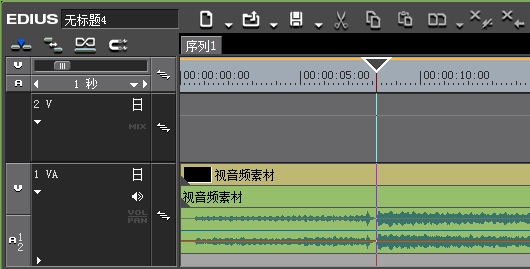
2、打开EDIUS特效面板,点击“音频滤镜”,找到里面的“低通滤波”,并将它拖拽到音频文件上;
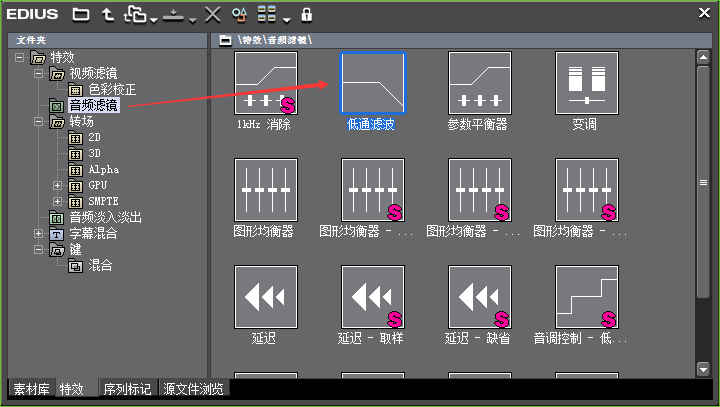
3、释放鼠标后,会发现音频层上面多了橙色条状物,则表示已经添加滤镜成功;
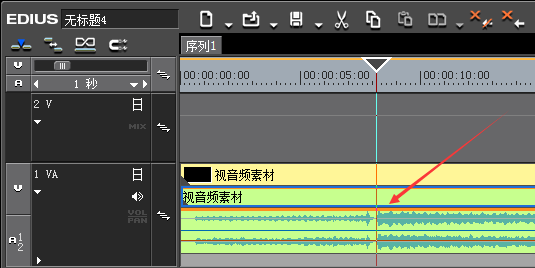
4、在默认设置的情况下,试听该音频,会发现整体声音好很了,环境音基本去除了。当然,如果对调整的声音效果不满意,小伙伴们还可以双击信息面板上的“低通滤波”,在打开的属性框中对其进行参数的调节,直到满意为止。

以上就是EDIUS音频声音降噪的一种方法,更多EDIUS使用方法请小伙伴们继续关注EDIUS中文网站,里面还有精美的EDIUS模板哦。
*更多资源与问题交流,请加EDIUS官方QQ交流群:461586041
展开阅读全文
︾